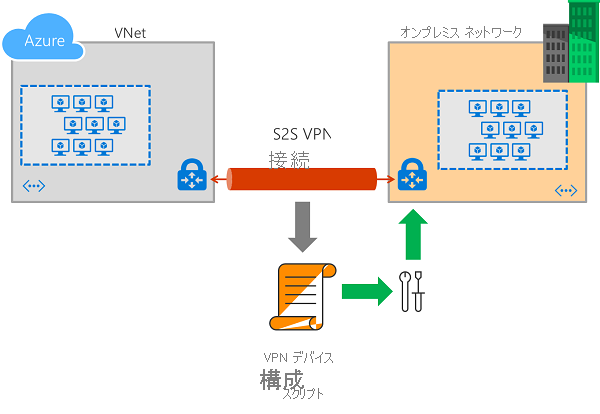この記事では、Azure VPN Gateway を使用してサイト間 (S2S) VPN 接続用の VPN デバイス構成スクリプトをダウンロードする手順について説明します。 次の図は、ワークフローの概要を示しています。
VPN デバイス構成スクリプトについて
クロスプレミス VPN 接続は、Azure VPN ゲートウェイ、オンプレミス VPN デバイス、および 2 つを接続する IPsec S2S VPN トンネルで構成されます。
一般的なワークフローには、次の手順が含まれます。
- Azure VPN ゲートウェイ (仮想ネットワーク ゲートウェイ) を作成して構成します。
- オンプレミス ネットワークと VPN デバイスを表す Azure ローカル ネットワーク ゲートウェイを作成して構成します。
- Azure VPN ゲートウェイとローカル ネットワーク ゲートウェイの間に Azure VPN 接続を作成して構成します。
- ローカル ネットワーク ゲートウェイによって表されるオンプレミス VPN デバイスを構成して、Azure VPN ゲートウェイを使用して実際の S2S VPN トンネルを確立します。
Azure portal、 PowerShell、または CLI を使用して、ワークフローの手順 1 から 3 を完了できます。 手順 4 では、Azure の外部でオンプレミスの VPN デバイスを構成する必要があります。 この記事の手順は、Azure VPN ゲートウェイ、仮想ネットワーク、オンプレミス ネットワーク アドレス プレフィックス、および既に入力されている VPN 接続プロパティの対応する値を使用して、VPN デバイスの構成スクリプトをダウンロードする際に役立ちます。 スクリプトを開始点として使用することも、構成コンソールを使用してオンプレミスの VPN デバイスに直接スクリプトを適用することもできます。
各 VPN デバイス構成スクリプトの構文は異なり、モデルとファームウェアのバージョンによって大きく異なります。 使用可能なテンプレートに対して、デバイス モデルとバージョン情報に特に注意してください。
一部のパラメーター値はデバイスで一意である必要があり、デバイスにアクセスしないと決定できません。 Azure で生成された構成スクリプトは、これらの値を事前に入力しますが、指定された値がデバイスで有効であることを確認する必要があります。 例えば次が挙げられます。
- インターフェイス番号
- アクセス制御リスト番号
- ポリシー名や番号など
スクリプトに埋め込まれているキーワード "REPLACE" を探して、スクリプトを適用する前に確認する必要があるパラメーターを見つけます。
一部のテンプレートには、構成を削除するために適用できる "CLEANUP" セクションが含まれています。 クリーンアップ セクションは、既定でコメント アウトされます。
構成スクリプトをダウンロードする - Azure portal
Azure VPN ゲートウェイ、ローカル ネットワーク ゲートウェイ、および 2 つを接続する接続リソースを作成します。 次の記事では、手順について説明します。
接続リソースが作成されたら、次の手順に従って VPN デバイス構成スクリプトをダウンロードします。
Azure portal で、お使いの VPN Gateway に移動します。
左側のウィンドウで、[ 接続 ] を選択して接続の一覧を表示します。
接続を選択して、その接続のページを開きます。 ページの上部にある [ 構成のダウンロード] をクリックします。
[ 構成のダウンロード ] ページのドロップダウンから、デバイス ベンダー、デバイス ファミリ、ファームウェアのバージョンを選択します。
デバイスを選択したら、[ 構成のダウンロード] をクリックします。 構成が生成され、ブラウザーからダウンロードしたスクリプト (テキスト ファイル) を保存するように求められます。
構成スクリプトをテキスト エディターで開き、キーワード "REPLACE" を検索して、VPN デバイスにスクリプトを適用する前に置き換える必要があるパラメーターを特定して調べます。
構成スクリプトをダウンロードする - Azure PowerShell
次の例に示すように、Azure PowerShell を使用して構成スクリプトをダウンロードすることもできます。
$RG = "TestRG1"
$GWName = "VNet1GW"
$Connection = "VNet1toSite1"
# List the available VPN device models and versions
Get-AzVirtualNetworkGatewaySupportedVpnDevice -Name $GWName -ResourceGroupName $RG
# Download the configuration script for the connection
Get-AzVirtualNetworkGatewayConnectionVpnDeviceConfigScript -Name $Connection -ResourceGroupName $RG -DeviceVendor Juniper -DeviceFamily Juniper_SRX_GA -FirmwareVersion Juniper_SRX_12.x_GA
構成スクリプトを VPN デバイスに適用する
構成スクリプトをダウンロードして検証したら、次の手順として、VPN デバイスにスクリプトを適用します。 実際の手順は、VPN デバイスの作成とモデルによって異なります。 VPN デバイスの操作マニュアルまたは指示ページを参照してください。
次のステップ
サイト間接続の構成を続行します。